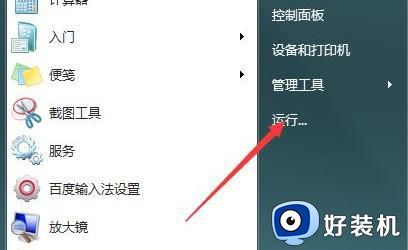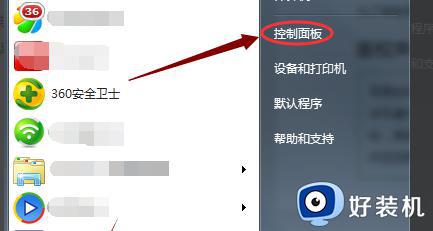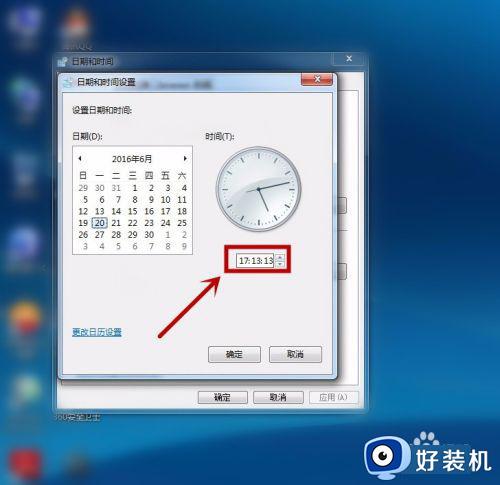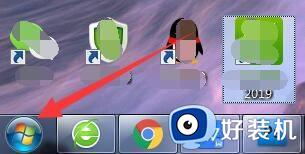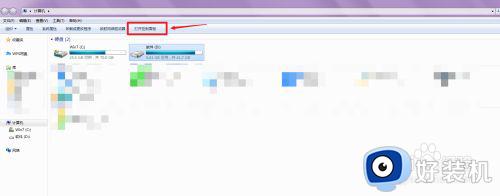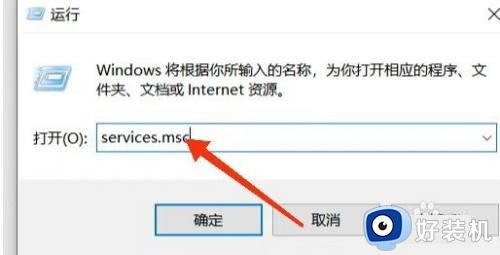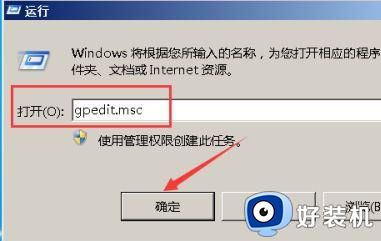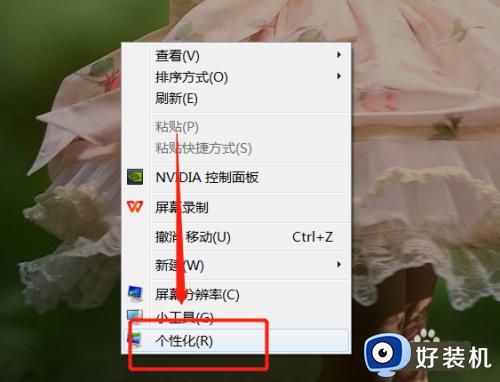win7不让修改时间怎么办 win7系统时间不能修改的解决方法
时间:2024-06-23 15:35:00作者:huige
电脑任务栏右下角默认会显示当前时间,但是有时候可能会遇到时间不准或不对的情况,所以就需要进行修改,可是有很多雨林木风win7旗舰版系统用户却遇到了不让修改时间的情况,提示没有权限修改,遇到这样的问题该怎么办呢,今天就由笔者给大家介绍一下win7系统时间不能修改的解决方法。
具体步骤如下:
1、使用快捷键【Win+R】弹出【运行】窗口,输入“gpedit.msc”,点击【确定】。
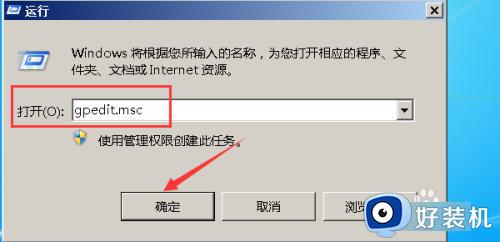
2、打开【本地组策略编辑器】,依次展开:Windows设置—安全设置—本地策略—用户权限分配。
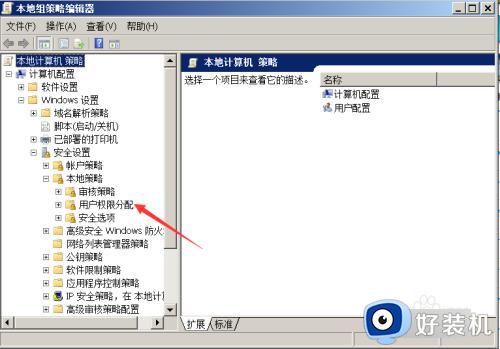
3、在右侧找到【更改系统时间】,双击进入。
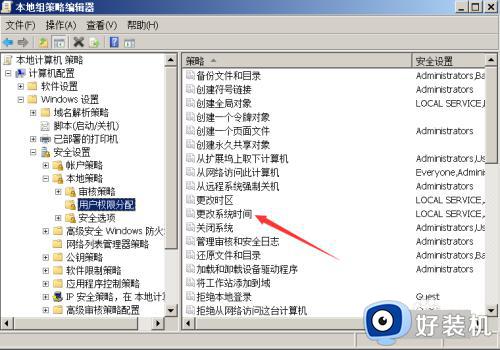
4、点击【添加用户和组】。
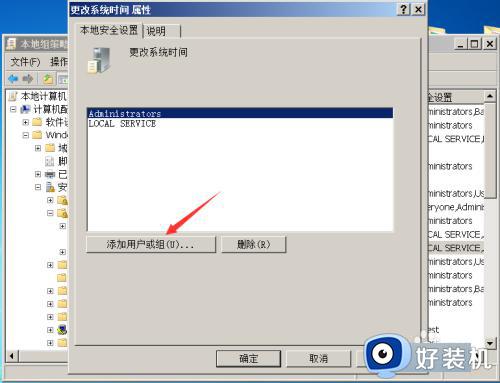
5、在【输入对象名称来选择】文本框中输入用户名称“SKY-20180913WNKAdministrator”,点击【确定】。
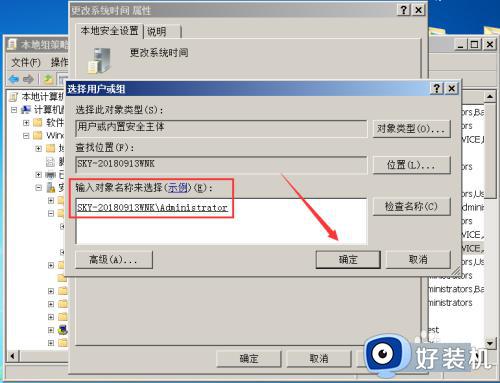
6、返回再次【确定】,重启电脑即可。
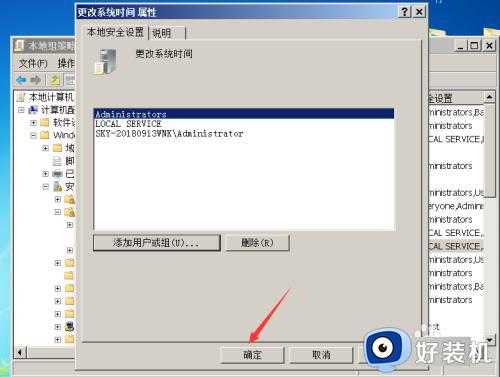
上述给大家介绍的就是win7不让修改时间的详细解决方法,有遇到一样情况的小伙伴们可以参考上述方法步骤来进行操作,相信可以帮助到大家。